只要是對刻錄機稍稍有所了解的朋友相信都不會對NERO這一款刻錄軟件感到陌生,NERO是一款德國公司出品的非常出色的刻錄軟件,它支持數據光盤、音頻光盤、視頻光盤、啟動光盤、硬盤備份以及混合模式光盤刻錄,操作簡便并提供多種可以定義的刻錄選項,同時擁有經典的 Nero Burning ROM 界面和易用界面 Nero Express,如圖
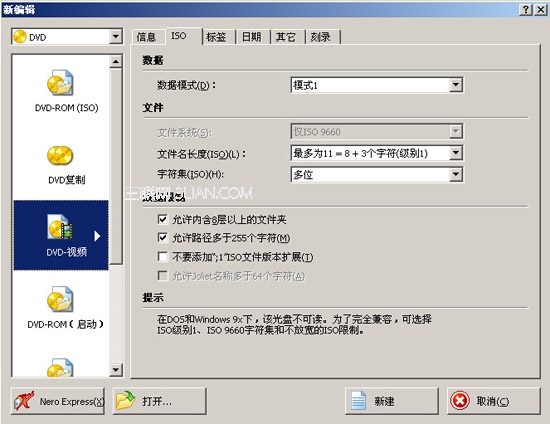

視頻編輯與刻錄可以說是一對密不可分的兄弟,因為視頻編輯制作最終的結果大多是把視頻文件刻錄到光盤做成VCD、DVD的,但是很多對視頻編輯感興趣的朋友對于刻錄還只是停留在初級階段,只知道刻刻數據和VCD其它就不甚了解了,下面我就以用得最廣泛的NREO軟件作為工具向朋友們說說我的刻錄心得,以供大家參考。
現在NERO最新版本已經更新到v7.0.1.2版了,新版本支持雅馬哈刻錄機的 DiscT@2 功能。 它可讓您以輕松快速的方式制作您專屬的 CD 和 DVD.不論您是所要刻錄的是資料CD、音樂 CD、Video CD、Super Video CD、DDCD 或是 DVD,所有的程序都是一樣的,使用鼠標將檔案從檔案瀏覽器拖曳至編輯窗口中,開啟刻錄對話框,然后激活刻錄。

NREO有獨特的文件偵測功能,它可以讓您可以放一百二十個心,因為您幾乎不可能出錯。比方說,您想要制作一片音樂光盤,卻誤將數據文件拖曳至編輯窗口中;Nero 會自動偵測該檔案的資料格式不正確 (無法辨識該檔案的資料格式),因此就不會將這個檔案加入音樂光盤片中。 高速、穩定的刻錄核心,再加上友善的操作接口,Nero 絕對是你刻錄機的絕佳搭檔!
下面我就以經典界面為例來說說如何用NREO來刻錄不同類型的光盤!
從程序中打開經典界面Nero Burning ROM,如圖

彈出新編輯對話框,在對話框左上方可以選擇你的光盤類型(CD或是DVD),如圖

一、CD
CD類型的光盤包含有以下幾種常用的格式:CD-ROM(ISO)、音樂光盤、混合模式CD、CD復本、Video CD、Super Video CD、miniDVD。下面一一介紹如何刻錄以上幾種格式的光盤。
1、CD-ROM(ISO)
這種光盤類型是最常見和最常用的數據光盤,就是在電腦硬盤里的什么東西都可以刻進光盤里,一言以蔽之就是把光盤當做小硬盤來使用,讀取光盤內容就像讀取硬盤里的內容一樣容易。如圖

上圖中在“多重區段”設置中有三個選項,其代表的意思分別為:啟動光盤的多重區段功能,第二次把數據刻錄到有多重區段的光盤,不啟動光盤的多重區段功能。其中選中第一項就是在第一次刻盤里把光盤初始化成區段光盤,意思就是可以多次往未滿的光盤里寫入數據,第一次寫入一部分數據,下次如果還有數據可以繼續往原光盤里寫入,第二次往光盤里寫入數據時就得選第二個選項了,這樣系統會把原多重區段光盤里的內容以灰色的形式顯示出來,并會告之你光盤還剩多少空間可供刻錄。第三個選項就是讓光盤只能刻一次,不管你光盤滿不滿都不能再次向光盤里寫入任何數據!
切換到“刻錄”設置選項,可選擇刻錄速度及刻錄方式等,如圖
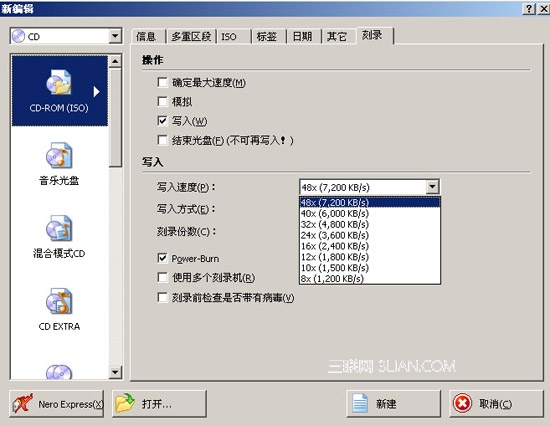
點擊“新建”按鈕,彈出界面,如圖

這時只需在文件瀏覽器中找到自己想刻錄的文件直接拖到圖中紅色鍵頭所指的區域就可以了,然后點擊上圖上方的按鈕就可以進行刻了!
2、音樂光盤
此種光盤類型就是我們平時常說的CD光盤,如圖
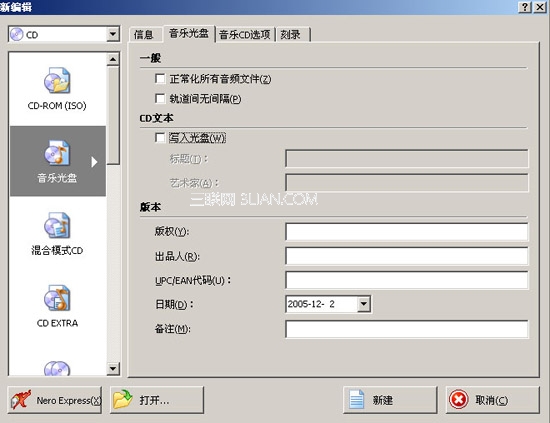
軌道音無間隔的意思就是你所刻錄的音樂之間沒有時間間隔,NERO默認的是有2秒的時間間隔的。點擊“新建”按鈕,彈出界面,如圖

NERO支持的音頻文件有WAV、MP3、MPA等,但是如果不是標準的MP3格式或是其它音頻格式NERO的自動偵測文件功能就會提示文件類型出錯,如圖

剛把自己要刻錄的音樂一首一首拖到音樂區域后會自動排序,如圖

如果你對其中的音樂想加點特殊效果的話可以在其屬性里進行設置,如圖


如標題、演唱者以及與下首音樂之間的時間間隔(也就是暫停)都可以自動修改。

切換到“索引、限制、分割”界面還可以對所選定的音樂進行編輯,如從什么時候開始什么時候結束等。

“過濾器”界面中可以對所選定的音樂加入一些音頻特效。
確定后回到主界面點擊刻錄按鈕就可以進行刻錄了,在刻錄音樂CD時最好把刻錄速度放慢點,這樣刻出來的CD才不容易產生爆音!
3、混合模式CD
此類光盤就是在音樂CD光盤里還可以加入一些數據文件。
4、CD復本
也就是復制光盤,

在上圖的快速復制設置選項里可以選擇你要復制的原光盤的類型,這樣NERO會自動把相關設置內容設置成與所選類型最匹配的環境。
5、Video CD
也就是VCD光盤了,如圖
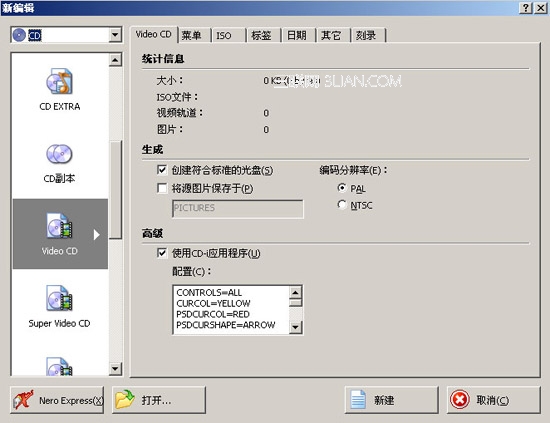
編碼分辨率要根據你的視頻文件是什么制式來選擇,中國和歐洲地區的都可以選PAL,美國和日本等地區選NTSC。在新版的NERO中加入了啟動菜單設置這一個性設置選項,如圖

設置好相關參數后點擊預覽首頁可以對所設置的菜單進行預覽,如圖

把符合標準的VCD(MPEG1)文件拖到上圖的VCD2區域,NERO支持把圖片文件也轉換成VCD視頻,如上圖把幾張圖片按順序拖到VCD2區域,點擊其中的圖片文件對其屬性進行設置,如圖


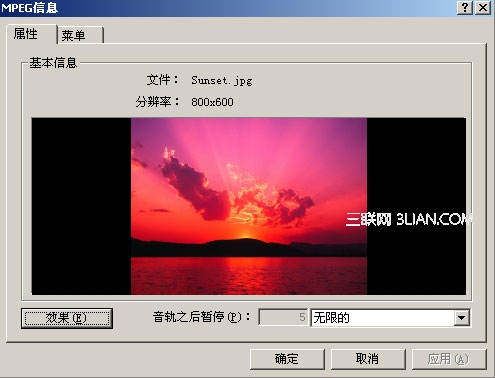
音軌之后暫停里可以設置圖片需播放多少時間,點擊“效果”還可以對圖片添加特殊效果,如圖
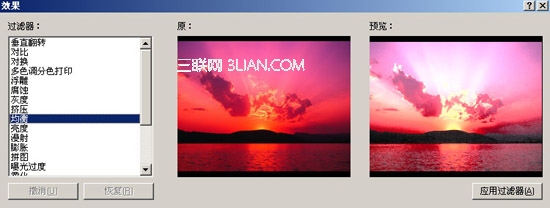
確定后刻錄即可,刻VCD也刻錄速度也不要選得太高以免產生馬賽克現象!
6、Super Video CD
也就是平時所說的超級VCD,它的視頻質量要優于VCD,分辨率為480*576,
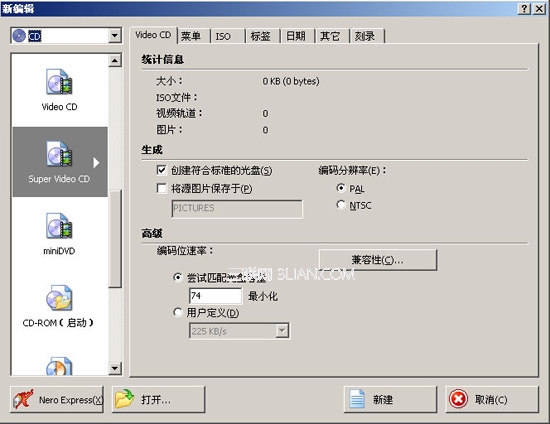
點擊“兼容性”可對其進行設置,如圖
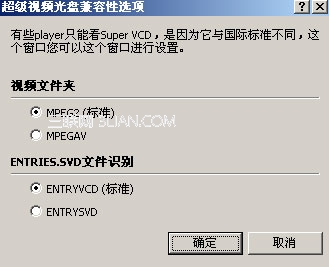
點擊“新建”按鈕后把標準的SVCD文件拖到相關區域里后進行刻錄即可,同樣刻錄速度不要太高!
7、miniDVD
就是把把DVD視頻文件刻錄到CD光盤上,由于DVD文件比較大,而CD光盤的容易卻只有700M,所以一般一張CD光盤最多能裝下20分鐘左右的DVD視頻文件,因此就叫miniDVD也就是迷你型的DVD。
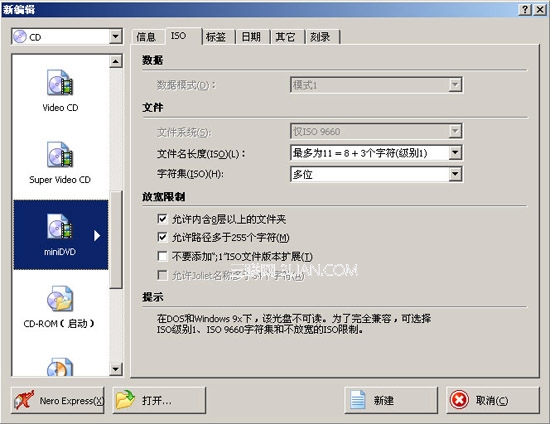
點擊“新建”按鈕打開主界面,如圖
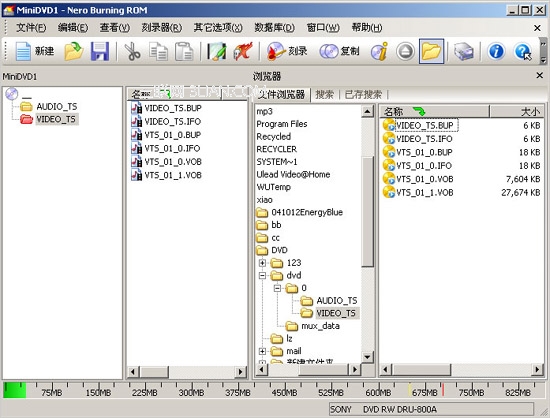
NERO還是不能直接支持MPEG2文件,只能把它支持的文件如BUP、IFO、VOB等文件拖到DVD視頻文件夾VIDEO_TS里,如上圖所示,如圖生成DVD文件夾及BUP、IFO、VOB等文件可參考:http://it.com.cn/f/dv/0510/24/189796.htm
二、DVD
DVD類型的光盤常用的格式有:DVD-ROM(ISO)、DVD復制、DVD-視頻。其中DVD-ROM(ISO)與CD-ROM(ISO)的使用方法一樣,DVD復制與CD復制也是一樣的,DVD-視頻與miniDVD的制作方法一樣,在這里就不一一贅述了!
三、映像文件的刻錄
打開NERO主界面,點擊主菜單里的刻錄器中的刻錄映像文件,如圖
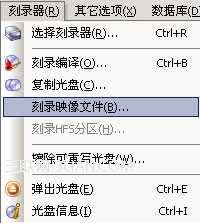
這時會彈出選擇文件對話框讓你選擇你要刻錄的映像文件,如圖
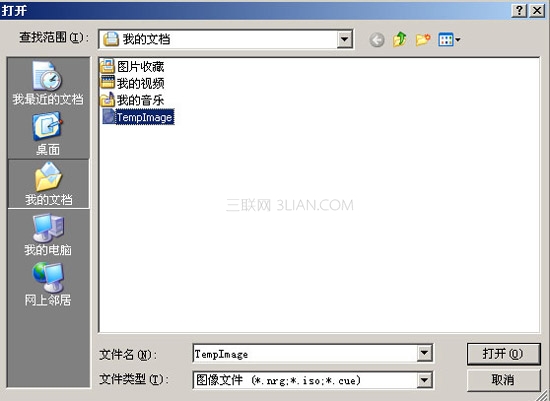

單擊刻錄即可!
到這里此篇文章也就接近尾聲了,其中還有幾種光盤類型沒有在這里一一詳細說明,那是因為剩下的幾種光盤類型對于一般朋友來說是比較少用的,并且也需要一些專業的知識,比如啟動盤的制作就需要自己對啟動文件有所了解,因此在這里就略過!
NERO最新版本其實還有許多新功能,我在這里只是使用其最基本的刻錄功能,如果大家有興趣可以自己去體會一下!
|
新聞熱點
疑難解答